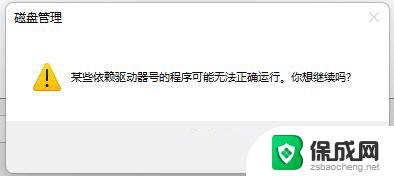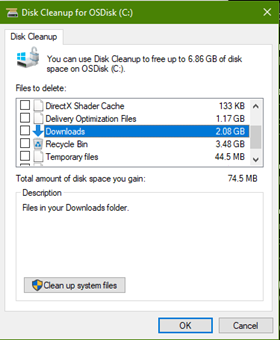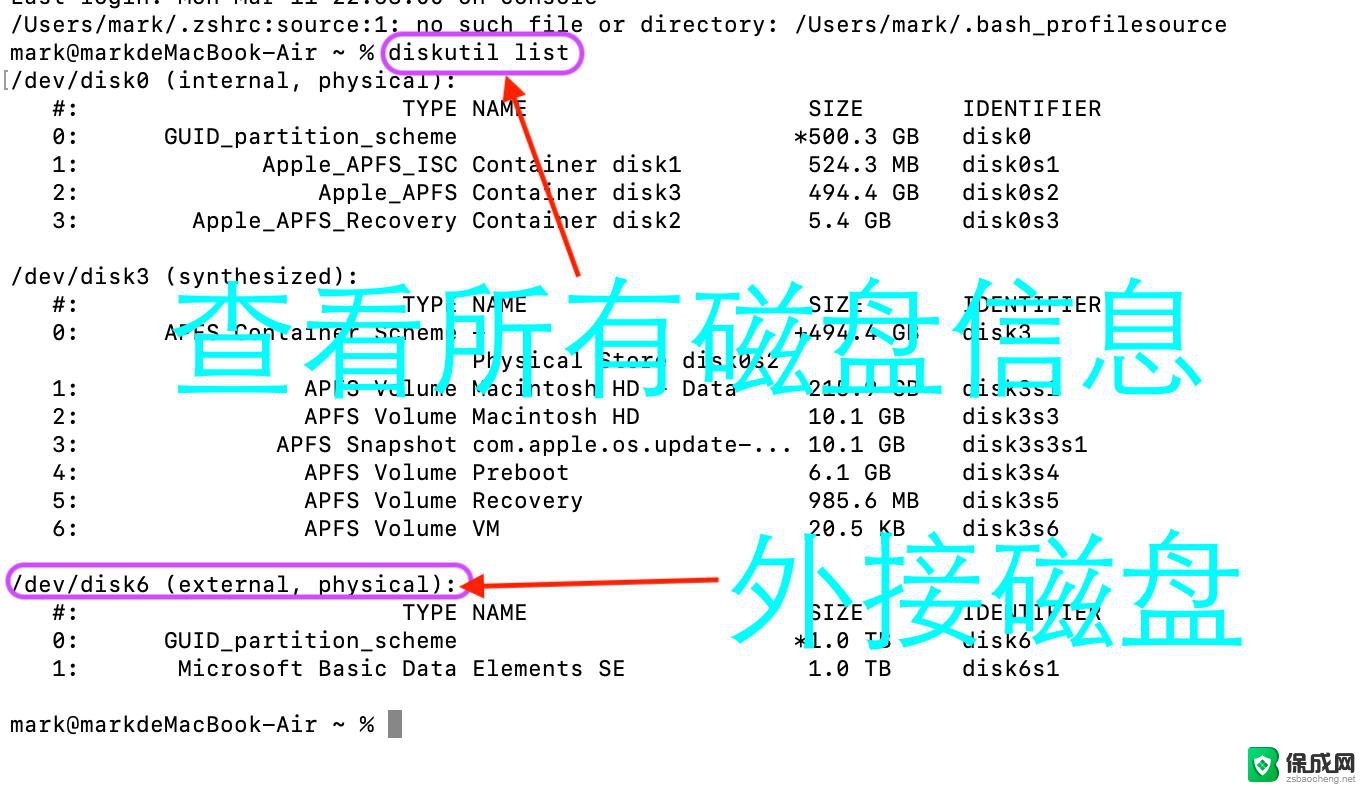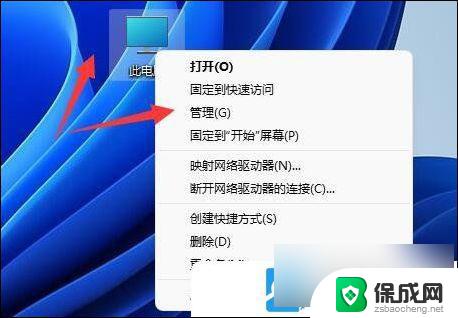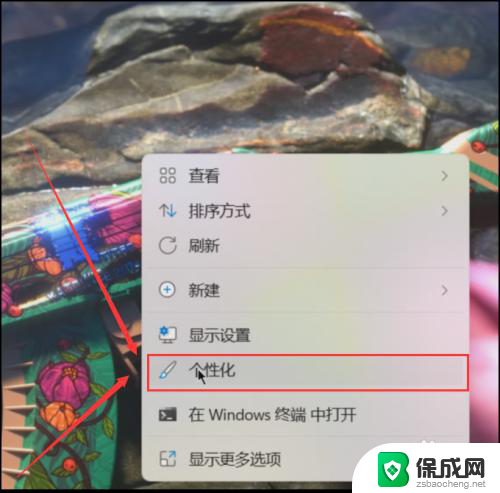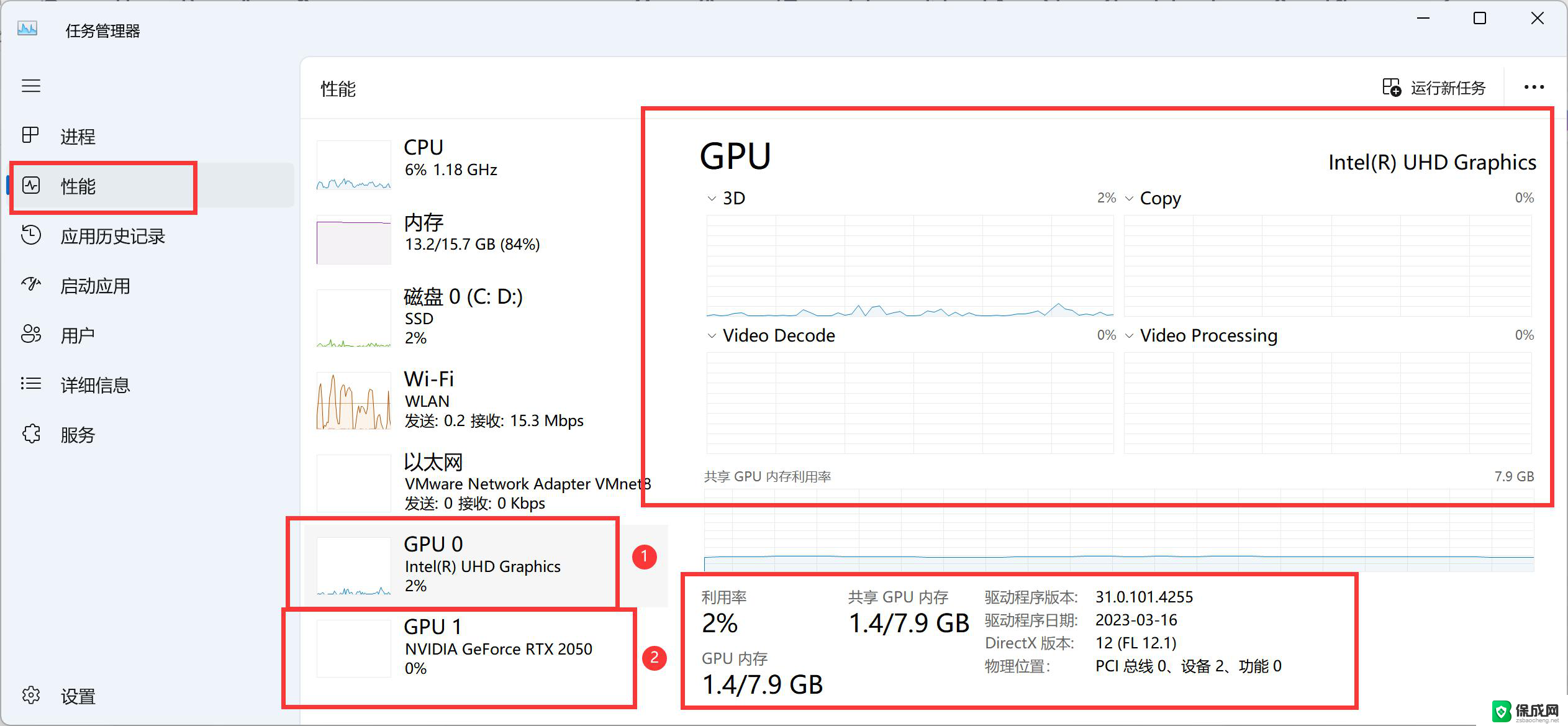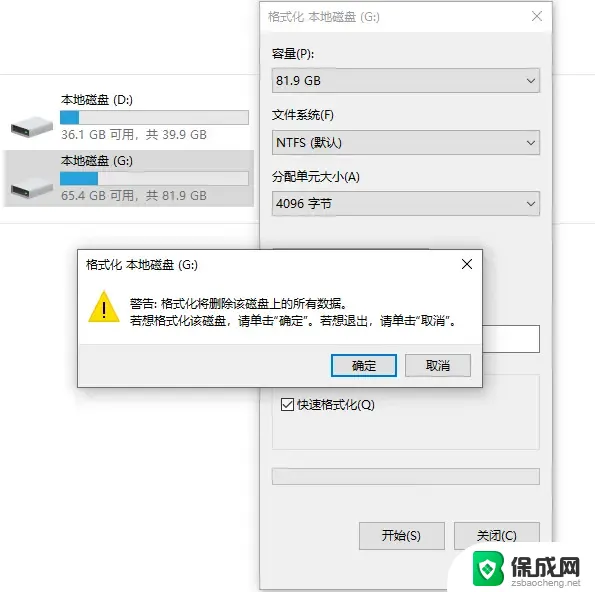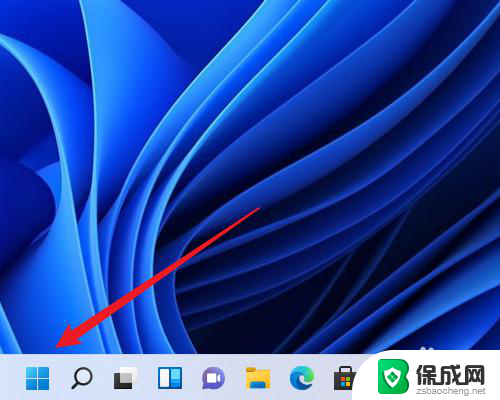win11不识别插着的硬盘 电脑读不出硬盘怎么办
Win11不识别插着的硬盘是一个很常见的问题,通常是由于硬盘驱动程序不兼容或者硬盘接口不良导致的,当电脑无法读出硬盘时,我们可以尝试重新插拔硬盘,检查硬盘接口是否松动或者接触不良。同时也可以尝试在设备管理器中更新硬盘驱动程序,或者使用其他电脑或外接硬盘盒来尝试读取硬盘数据。希望这些方法能帮助解决您的问题。
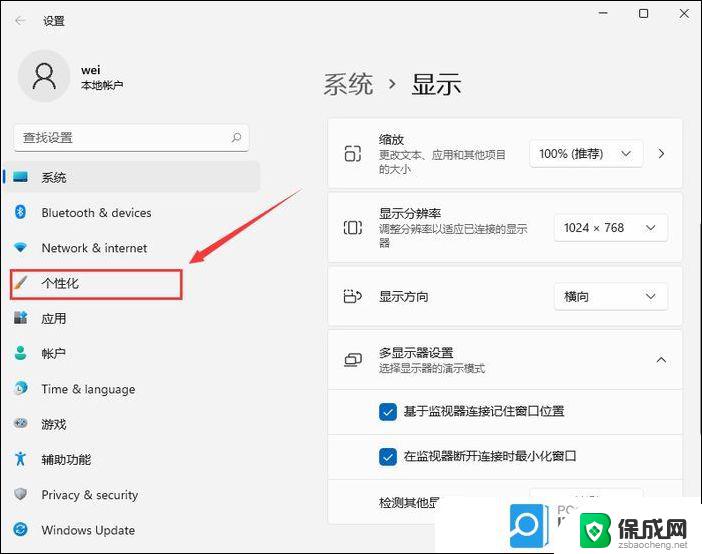
1. **检查连接**:首先,确认硬盘的数据线和电源线是否牢固连接。松动或损坏的连接线是导致硬盘无法识别的常见原因。尝试重新插拔这些线缆,确保它们紧密且正确地连接到主板和硬盘上。
2. **BIOS检查**:重启电脑并进入BIOS设置。在BIOS中,查看硬盘是否被列在存储设备列表中。如果没有,可能是BIOS没有正确识别硬盘。此时,可以尝试重置BIOS到默认设置,或者更新BIOS到最新版本,以支持新型号的硬盘。
3. **更换SATA端口**:如果硬盘连接在主板的某个特定SATA端口上无法识别,尝试更换到其他SATA端口。有时候,主板上的某些端口可能因故障而无法正常工作。
4. **硬盘状态检查**:使用硬盘检测工具(如HD Tune、CrystalDiskInfo等)检查硬盘的健康状态和SMART信息。这些工具可以帮助识别硬盘是否有物理损坏或即将失效的迹象。
5. **系统驱动更新**:确保操作系统的硬盘控制器驱动是最新的。过时的驱动可能无法正确识别新型号的硬盘。可以通过设备管理器或制造商的官方网站下载并安装最新的驱动程序。
6. **数据线和电源测试**:如果条件允许,尝试使用其他已知良好的数据线和电源适配器进行测试。以排除这些配件本身的问题。
7. **硬盘初始化与格式化**:如果硬盘是新的或之前未初始化,可能需要在磁盘管理工具中进行初始化操作。并为其分配文件系统。注意,这一步会清除硬盘上的所有数据,因此请确保已做好数据备份。
通过以上步骤,大多数硬盘无法识别的问题都能得到解决。如果问题依旧存在,可能需要考虑硬盘本身存在严重故障,此时建议寻求专业的数据恢复服务或考虑更换硬盘。
以上就是win11不识别插着的硬盘的全部内容,碰到同样情况的朋友们赶紧参照小编的方法来处理吧,希望能够对大家有所帮助。